Fixa Sdbus.sys Blue Screen Of Death-fel i Windows 11/10
Filen sdbus.sys finns i C:\Windows\System32\Drivers och den innehåller koden som krävs för att korrekt ladda och konfigurera Windows - operativsystemet. Under en ADMA- överföringsprocess konverterar Secure Digital Bus Driver ( Sdbus.sys ) operativsystemets DMA - datastruktur till ADMA- datastrukturen på SD-kortet. DMA- och ADMA (DMA)-(ADMA) datastrukturerna är också kända som deskriptortabeller.
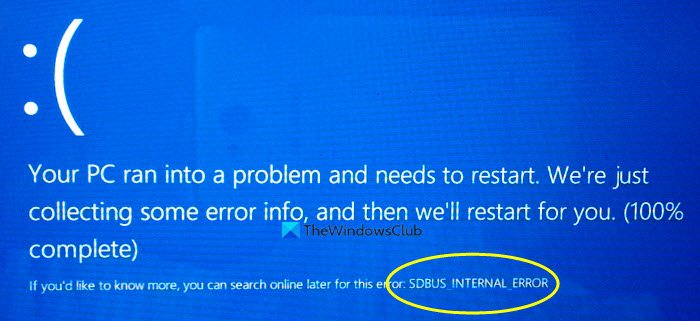
När den här filen inte laddas ordentligt kan ditt system få ett blåskärmsfel(Blue Screen) :
SDBUS_INTERNAL_ERROR (sdbus.sys}
Det här inlägget ger de mest lämpliga lösningarna du kan prova för att framgångsrikt fixa Sdbus.sys Blue Screen- felet i Windows 11/10 .
Blåskärmsfelet sdbus.sys visas vanligtvis efter installation av ny mjukvara eller maskinvara, vid uppstart av Windows eller när du kör ett specifikt sdbus.sys-relaterat program. Att veta den exakta tidpunkten när detta fel inträffar gör det enkelt att felsöka problemet.
Några av orsakerna som orsakar sdbus.sys-felet inkluderar:
- Inkompatibla, inaktuella eller saknade enhetsdrivrutiner.
- Korrupta(Corrupt) eller saknade komponenter i Windows -registret.
- Ofullständig(Incomplete) eller felaktig programvaruinstallation.
- Minnesproblem (RAM).
- Felaktig hårdvara.
Fix Sdbus.sys Blue Screen-fel
Om du stöter på det här problemet kan du prova våra rekommenderade lösningar nedan utan någon speciell ordning och se om det hjälper till att lösa problemet.
- Kör Blue Screen Online-felsökaren(Blue Screen Online Troubleshooter)
- Sök efter drivrutinsuppdateringar
- Sök efter minnesproblem
- Kör CHKDSK
- Kör systemfilsgranskaren
- Utför systemåterställning
- Reparera Windows 11/10
Låt oss ta en titt på beskrivningen av den involverade processen för var och en av de listade lösningarna.
Om du kan logga in normalt, bra; annars måste du starta i felsäkert läge(boot into Safe Mode) , gå in på skärmen Avancerade startalternativ(the Advanced Startup options screen) eller använda installationsmediet för att starta(use the Installation Media to boot) för att kunna utföra dessa instruktioner.
1] Kör(Run) Blue Screen Online - felsökaren(Blue Screen Online Troubleshooter)
Denna lösning kräver att du använder Blue Screen Online Troubleshooter från Microsoft . Det hjälper nybörjare och nybörjare att felsöka sina blå (Blue) skärmar(Screens) och fixa stoppfelet automatiskt.
2] Sök efter drivrutinsuppdateringar
Kör Windows Update för att check for Optional/Driver Updates . Du kan också uppdatera dina drivrutiner manuellt via Enhetshanteraren(update your drivers manually via the Device Manager) .
3] Sök efter minnesproblem
Korruption i RAM -minne kan potentiellt göra Windows 10 instabilt och därmed utlösa Sdbus.sys BSOD . Så om du har lagt till ett nytt RAM -minne, ta bort det och kontrollera om det är det som orsakar felet. Om inte, måste du köra ett minnestest(run a Memory test) . Windows kommer att börja söka efter avvikelser i RAM -minnet . Om den hittar något måste du byta ut det berörda RAM -minnet .
4] Kör CHKDSK
Detta BSOD- problem uppstår möjligen på grund av systemfel eller dåliga sektorer på hårddisken. I det här fallet kan du köra chkdsk med hjälp av kommandotolken(run chkdsk using the command prompt) och kontrollera om det fungerar.
5] Kör SFC-skanning
Denna lösning kräver att du kör SFC-skanning och ser om det hjälper.
6] Utför systemåterställning
Du kan återställa ditt system till en tidigare punkt . Detta kommer att återställa ditt system till en tidigare punkt när systemet fungerade korrekt.
7] Reparera Windows 11/10
Om inget av ovanstående förslag hjälper, försök Återställ den här datorn(Reset This PC) eller molnåterställning(Cloud Reset) . Om det inte heller hjälper kan du behöva reparera Windows med hjälp av installationsmediet(repair Windows using the installation media) för att lösa problemet.
Detta borde hjälpa!
Related posts
Fix hardlock.sys Blue Screen Of Death-fel i Windows 11/10
Fixa aksdf.sys Blue Screen of Death-fel i Windows 11/10
Fixa DATA_BUS_ERROR Blue Screen Of Death på Windows 11/10
Åtgärda Klif.sys Blue Screen-fel i Windows 11/10
Hur man fixar Orange Screen of Death i Windows 11/10
Blue Screen of Death felsökningsguide för Windows 10
Fixa TIMER_OR_DPC_INVALID blå skärm på Windows 11/10
Gratis Fake Blue Screen of Death-generatorappar för Windows 10
DPC_WATCHDOG_VIOLATION Blå skärm i Windows 11/10
Åtgärda APC_INDEX_MISMATCH stoppfel i Windows 11/10
Åtgärda problem med skärmens bildförhållande i Windows 11/10
Åtgärda SYSTEM_SERVICE_EXCEPTION (xxxx.sys) Blue Screen of Death-fel
Åtgärda KRITISK PROCESS DÖD, 0x000000EF-fel i Windows 11/10
Åtgärda UNDANTAG AV SYSTEMSERVICE Blå skärm på Windows 11/10
Åtgärda KERNEL DATA INPAGE ERROR (Msis.SYS) i Windows 11/10
Kernel Security Check Failure-fel i Windows 11/10
Fixa Black Screen of Death i Windows 11/10; Fast på svart skärm
Hur man använder BlueScreenView på Windows 11/10
Använda Driver Verifier för att fixa Blue Screen of Death (BSOD)-fel
Fixa HYPERVISOR_ERROR blå skärm på Windows 11/10
